Seamos honestos, todos estamos de acuerdo en que Excel es una charla de la vieja escuela!
Sin embargo, con más de 1.1 mil millones de usuarios en todo el mundo, sigue siendo relevante cuando se trata de gestión de datos y visualizaciones. 🤯. En esta guía, descubrirás:
-
Por qué los tableros interactivos potencian tus reportes
-
Exactamente cómo construir uno desde datos en bruto hasta visuales en vivo
-
5 plantillas gratis para iniciar tu propio tablero
-
Consejos profesionales para superar las limitaciones de Excel
¿No puedes esperar tanto? Aquí hay un resumen rápido del artículo:
- Un tablero interactivo en Excel es un tipo de tablero donde puedes rastrear KPI y métricas con tu equipo, cambiar datos a medida que fluctúan tus KPI comerciales y rastrear cambios en tiempo real.
- Para crear un tablero interactivo en Excel, primero necesitas crear gráficos interactivos. Para hacerlo, primero debes convertir tus datos en una tabla dinámica.
- Estas tablas dinámicas se usarán para crear gráficos interactivos que luego irán en el tablero de Excel.
- Crear un tablero interactivo en Excel es difícil y tiene limitaciones. No es escalable, tiene visualización de datos limitada y no tiene un alto nivel de seguridad. Para superar todos estos desafíos, construimos Datapad.
- Datapad es una solución de tableros para crear tableros interactivos, llevar a tu equipo a bordo y rastrear KPI desde cualquier parte del mundo en tu dispositivo móvil.
¡Transformemos tus hojas de cálculo en informes dinámicos e interactivos!
¿Qué es un Tablero Interactivo en Excel?
Un tablero interactivo en Microsoft Excel es un informe de una página (en su mayoría, pero no siempre) que permite a los equipos comerciales rastrear y medir KPI y métricas comerciales cruciales bajo un mismo techo.
Consiste en una combinación de gráficos, cifras y tablas que visualizan datos complejos y difíciles de entender en un formato fácil de leer.
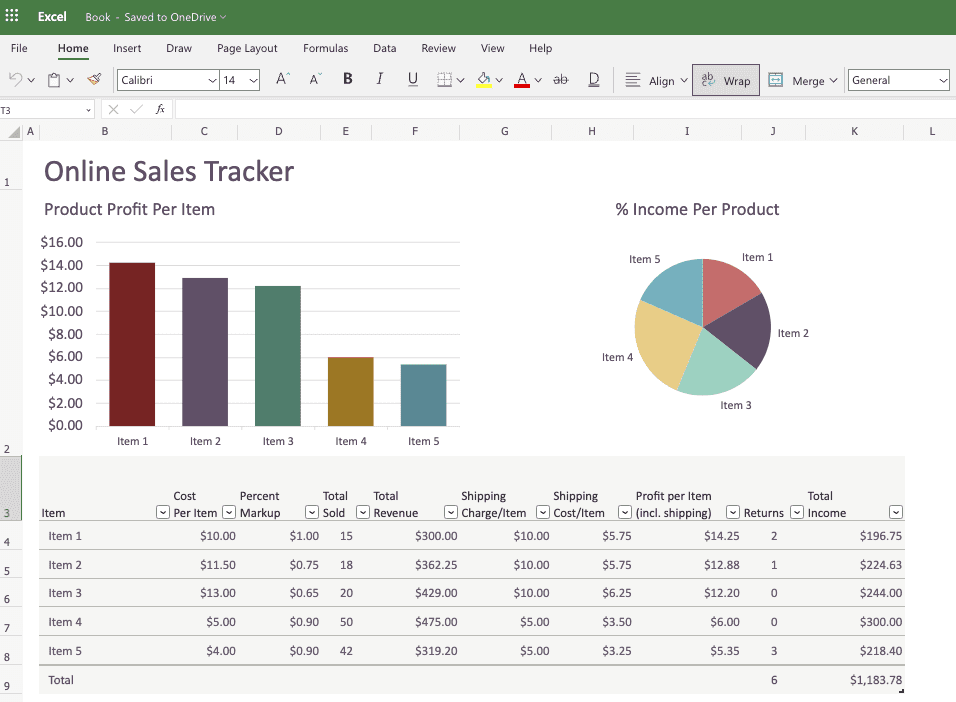
Además, crear un tablero interactivo en Excel es divertido. Aprendes la mayoría de las funcionalidades de Excel y, al mismo tiempo, tienes la oportunidad de crear algo impresionante que hará que tus partes interesadas se sorprendan por el trabajo realizado. 😮
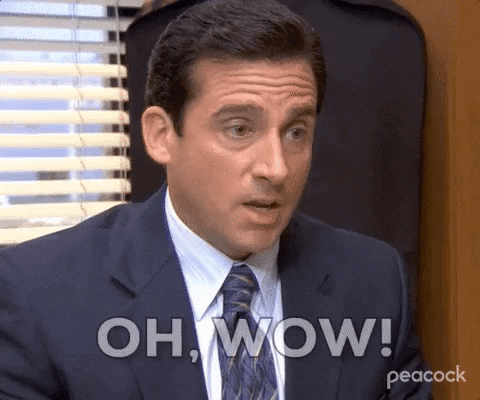
Entonces, ¿estás listo?
Saltemos de inmediato a la sección donde veremos cómo hacer un tablero interactivo en Excel.
¿Cómo Crear un Tablero Interactivo en Excel? Un Tutorial Paso a Paso
Paso #1. Define el Propósito de Tu Tablero
Antes de comenzar el proceso, preguntémonos: ¿Por qué estás creando este tablero y para quién?
Diferentes partes interesadas o departamentos dentro de la organización querrían analizar diferentes hechos y cifras.
Por ejemplo, un Director Financiero (CFO) preferiría ver métricas financieras clave, mientras que un inversor querría un tablero resumido de todos los departamentos.
Teniendo esto en mente, intenta adjuntar un propósito a tu tablero y luego recopila datos a su alrededor para una toma de decisiones precisa y efectiva.
Paso #2: Fuentes de Datos e Crear una Tabla Dinámica
Aquí hay un conjunto de datos en bruto que utilizaremos para crear un tablero interactivo en Excel.
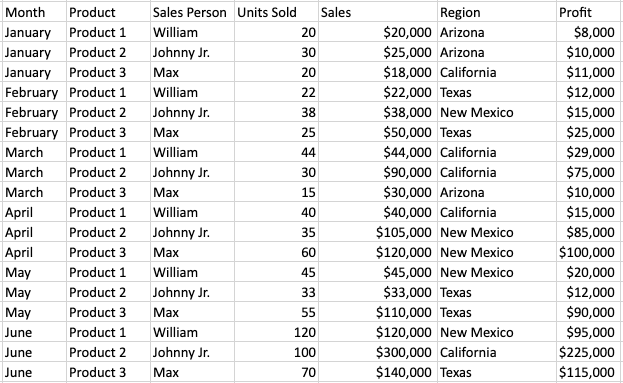
Primero, convertiremos este conjunto de datos en una tabla (puedes omitir esto si ya tienes una tabla).
Selecciona tus datos, ve a Insertar > Tabla. En el cuadro de diálogo que se abre, marca la casilla - 'Mi tabla tiene encabezados', y haz clic en OK.
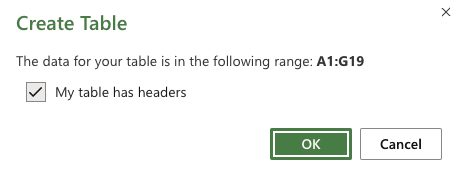
Tu tabla se verá algo así:
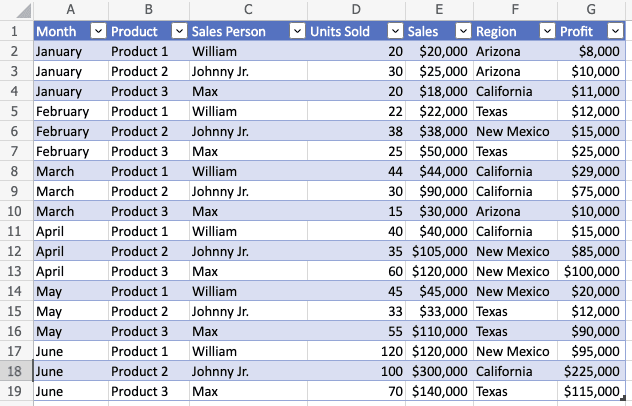
Luego, convierte la tabla en una tabla dinámica; esto te ayudará a crear gráficos interactivos para poner en tu tablero en Excel. Selecciona la tabla, ve a Insertar > Tabla Dinámica. Haz clic en OK y tendrás una nueva hoja con una Tabla Dinámica.
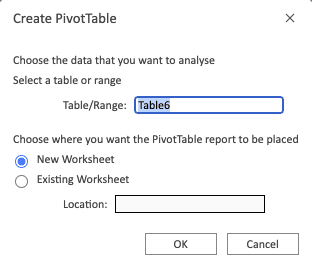
Para nuestro tablero interactivo de Excel queremos 3 gráficos, lo que significa que necesitamos 3 tablas dinámicas. Para hacerlo, simplemente duplicaremos la hoja de tabla dinámica en el libro de Excel.
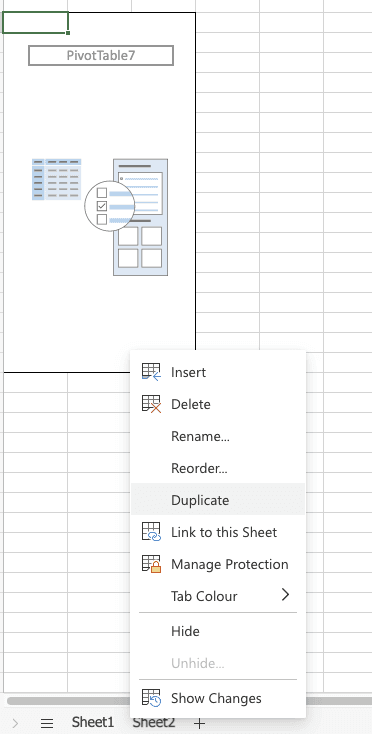
Y así tendrás 3 tablas dinámicas listas. Pasemos al siguiente paso para crear gráficos para nuestro tablero interactivo.
Paso #3: Crear Gráficos con la Tabla Dinámica
Así que nuestro primer gráfico representará las ventas mensuales de cada producto.
Para eso necesitamos 3 entradas de datos: Ventas, Producto y Mes.
En la hoja de tabla dinámica, arrastra y suelta los datos del Mes en el área de filas, el producto en el área de columnas y las Ventas en el área de valores.
Aquí hay un GIF para explicártelo claramente:

Si lo deseas, organiza los valores en orden decreciente o creciente.
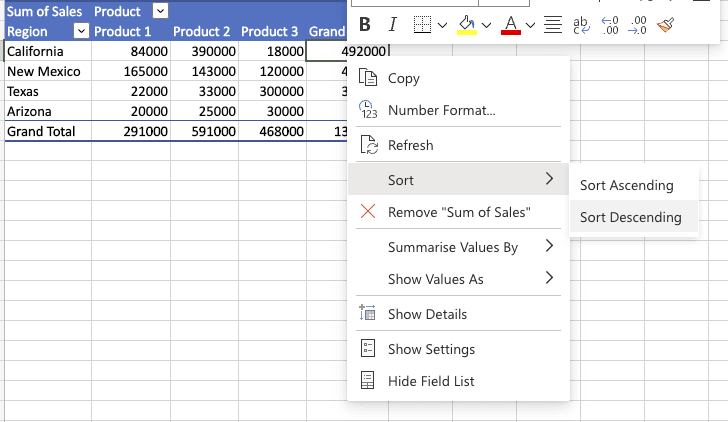
A continuación, haz clic en cualquier lugar de la Tabla Dinámica, tan pronto como lo hagas, verás que aparece una pestaña - Analizar Tabla Dinámica en el menú superior.
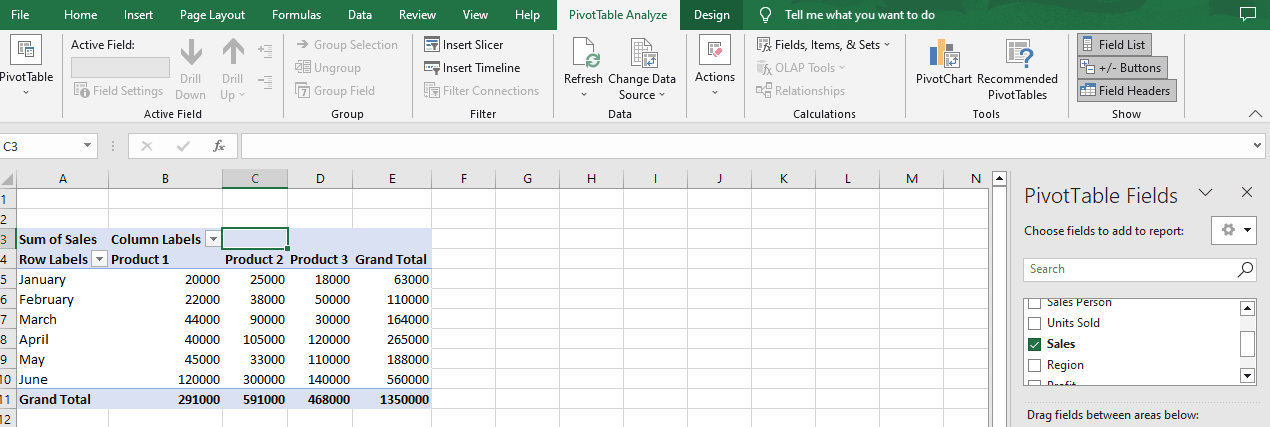
A continuación, haz clic en Gráfico Dinámico dentro del menú de Analizar Tabla Dinámica y elige el gráfico que quieras para representar tus datos. En nuestro caso, elegimos Columnas Apiladas del menú desplegable de gráficos.
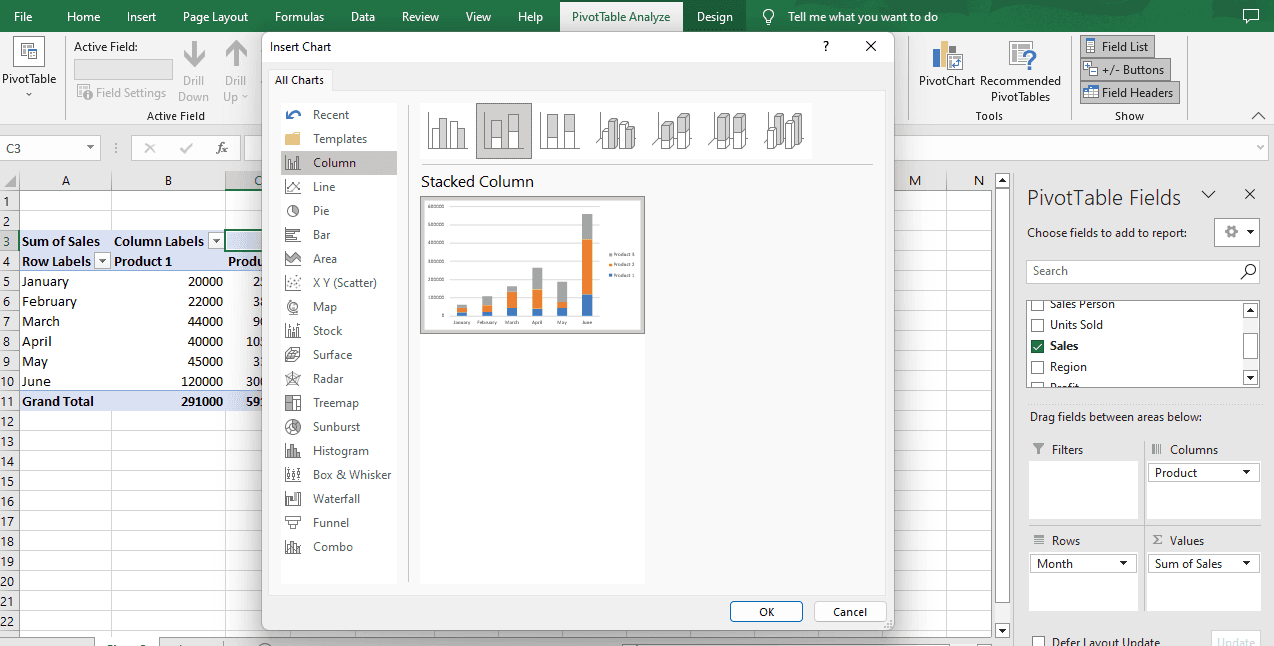
En el momento en que presiones OK, un gráfico dinámico aparecerá delante de ti.
¡Voilá! Has creado tu primer gráfico.
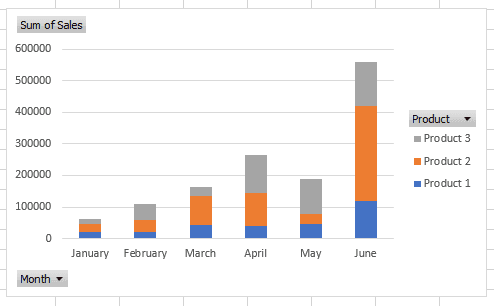
Ahora, es hora de estilizar el gráfico a través de las opciones de formato en Excel.
Comencemos dándole un título al gráfico:
Haz clic en el signo + que ves al lado del gráfico que acabas de crear, marca la casilla 'Título del Gráfico', y dale a tu gráfico un título adecuado.
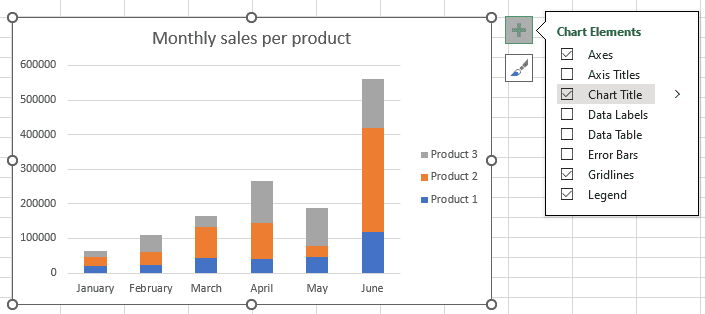
Excel tiene algunas opciones de formato básicas que puedes usar para mejorar el aspecto de tu gráfico:
- Título del Gráfico: Cambia el título de tu gráfico
- Leyenda: Habilita, deshabilita y edita la leyenda según sea necesario
- Ejes: Edita el eje horizontal y vertical de tu gráfico
- Tabla de Datos: Inserta una tabla que represente todos los valores en una tabla de datos
Pruébalas y ve cómo quieres que se vea tu gráfico dinámico.
Después de que termines de formatear, puedes mover tu gráfico a la hoja del tablero interactivo.
Repite el procedimiento para crear gráficos de tablas dinámicas para tu tablero interactivo; una vez que termines, empezaremos a formatear y personalizar nuestro tablero interactivo.
Cuando se trata de crear gráficos, Excel te da una gran cantidad de opciones:
- Gráficos de barras o gráficos de columnas
- Gráficos de pastel
- Gráficos de líneas
- Gráficos de área
Y muchos más...
Aquí está cómo se ve nuestro tablero después de crear 3 gráficos.
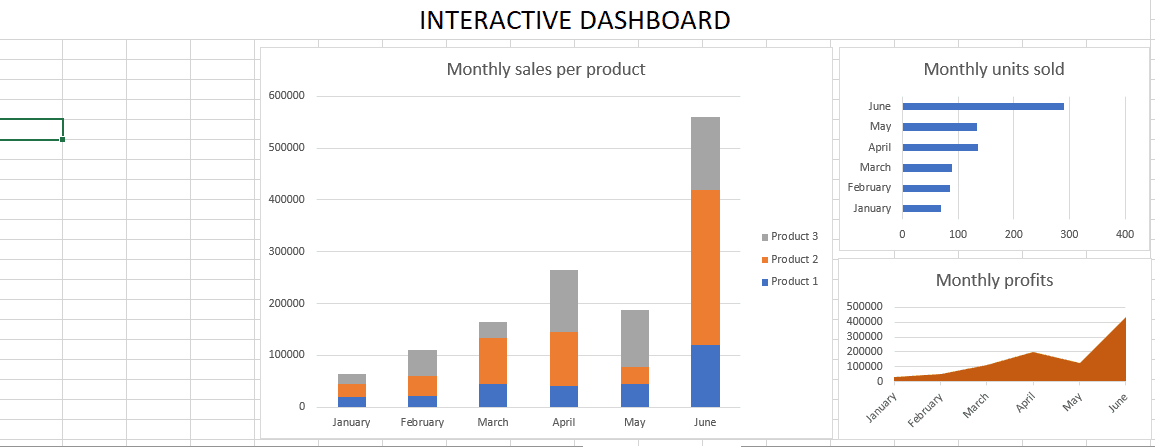
Paso #4. Agrega Características Interactivas al Diseño de Tu Tablero
Selecciona cualquier gráfico que desees en tu tablero interactivo y haz clic en Analizar Gráfico Dinámico. Ve y haz clic en Insertar Línea de Tiempo.
Nota: Para insertar una línea de tiempo en cualquier gráfico dinámico, DOS debes tener la columna de Fecha en tus datos.
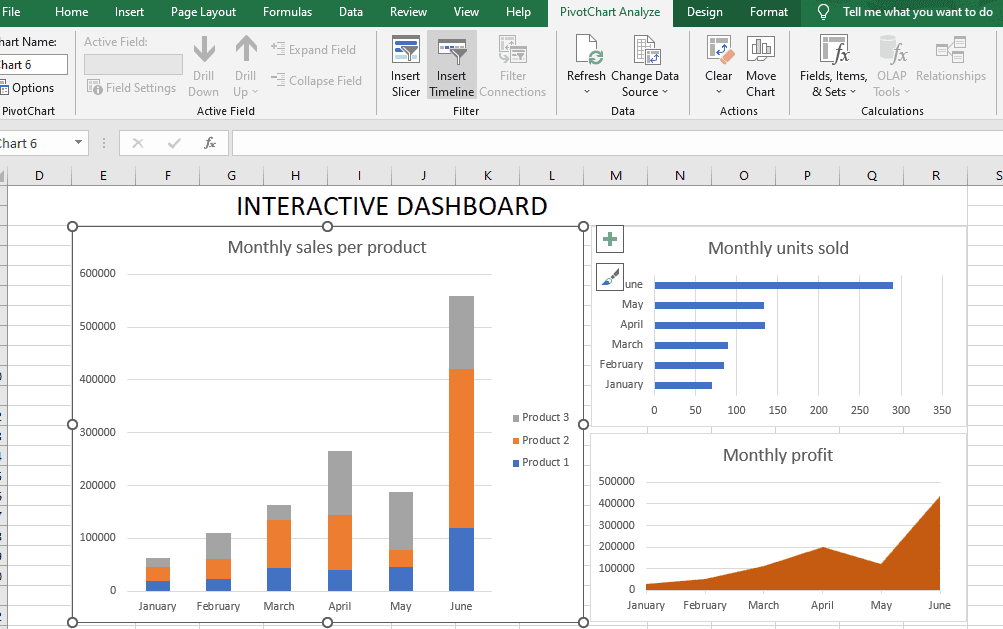
Marca la casilla de Fecha y presiona OK.
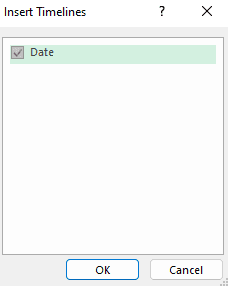
Esto te dará una línea de tiempo del gráfico.
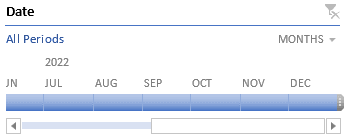
De manera similar, puedes agregar un segmentador para todos los gráficos que desees en el tablero interactivo.
Aquí tienes la instantánea de nuestro tablero interactivo final en Excel:
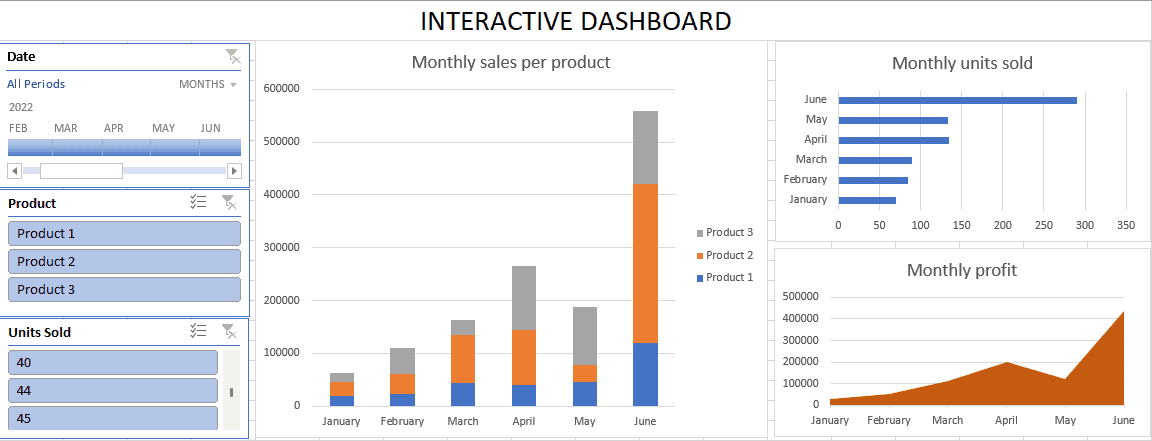
¿No se ve bonito?
Ahora que has visto cómo crear un tablero interactivo en Excel, es hora de explorar algunas plantillas que puedes usar directamente.
5 Plantillas de Tableros Interactivos de Excel Gratis
#1. Tablero Financiero
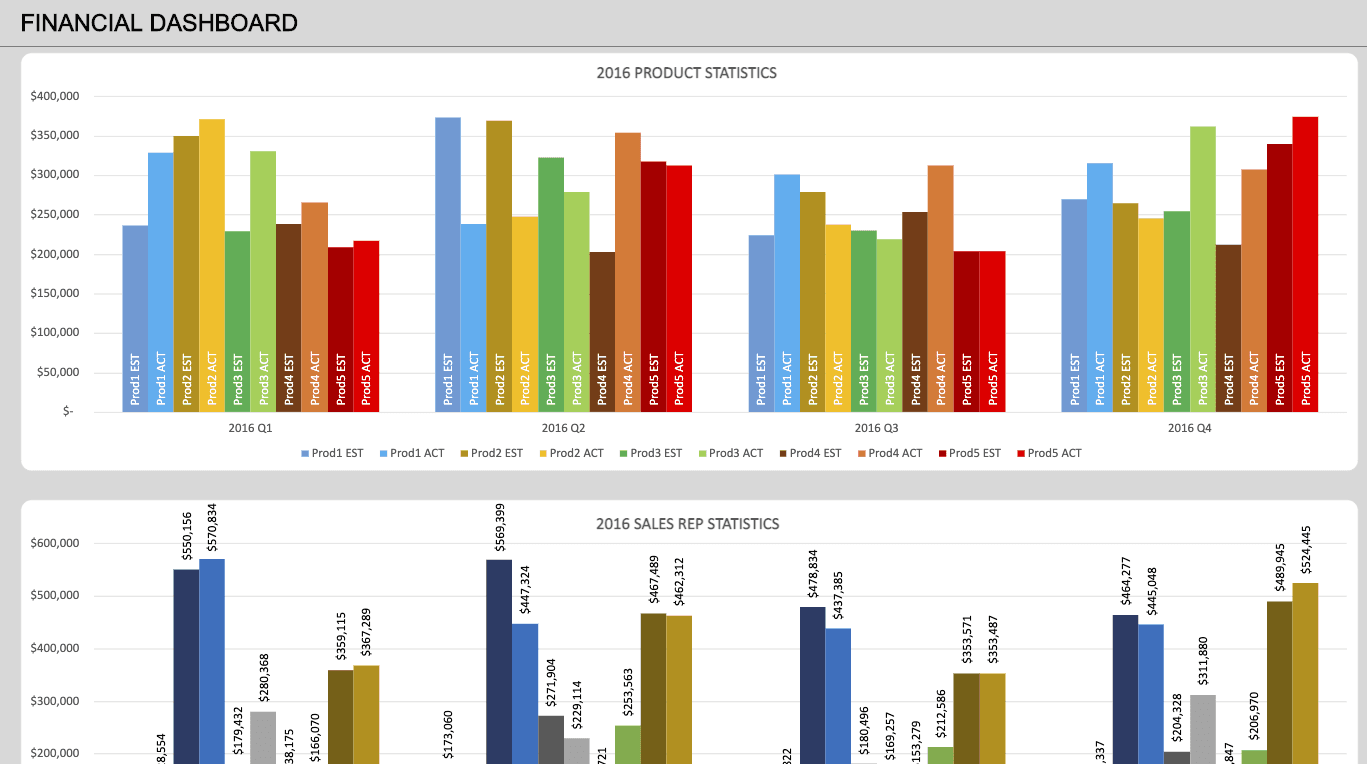
Un tablero financiero te permite monitorear el rendimiento financiero de una organización. Consiste en KPI financieros clave como beneficios netos, capital de trabajo, cuentas por cobrar y más.
En términos simples, estos tableros están destinados a ejecutivos o dueños de negocios que no están familiarizados con la jerga financiera pero que les gustaría tener una vista general de todas las operaciones financieras en su negocio.
Los CFO y los equipos de finanzas utilizan estos tableros para demostrar la salud financiera del negocio ante partes interesadas y otros grupos relevantes.
Enlace de Descarga: Tablero Financiero
- Ingresos por Producto: Compara los ingresos estimados y reales generados de productos individuales durante el año
- Ventas Regionales: Monitorea las ventas por región de la empresa durante el año
- Rendimiento del Representante de Ventas: Ingresos estimados y reales generados por cada representante de ventas cada trimestre
- Estadísticas del Producto: Visualiza las ventas estimadas y reales generadas por cada producto de manera trimestral
#2. Tablero de Rendimiento de Marketing
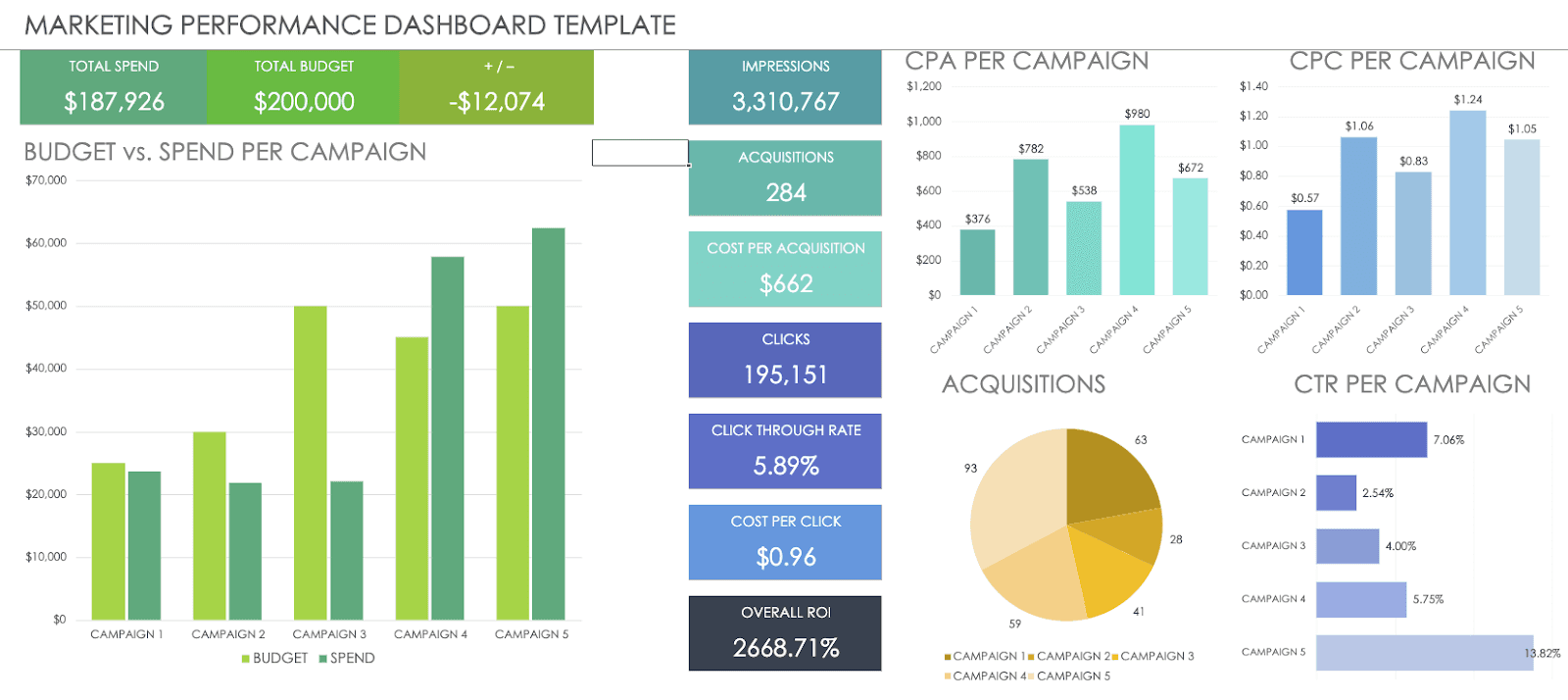
Un tablero de rendimiento de marketing es generalmente un informe de una página en Excel que visualiza métricas clave de marketing para evaluar el progreso hacia los objetivos y metas de marketing.
Los tableros de rendimiento de marketing modernos cubren dos aspectos: métricas de marketing en línea y fuera de línea.
Te permiten recopilar información relevante de tus esfuerzos de marketing digitales y físicos. Por lo tanto, te ayudan a dirigir campañas de marketing a grupos de audiencia relevantes.
Enlace de Descarga: Tablero de Rendimiento de Marketing
Este tablero de rendimiento de marketing específico tiene las siguientes métricas:
- Presupuesto vs. Gasto por Campaña: Compara los gastos presupuestados y los gastos reales incurridos en campañas de marketing individuales
- Estado de Resultados: Representa si tus esfuerzos de marketing están generando ganancias o pérdidas a lo largo del año
- Impresiones Totales: Número total de veces que un anuncio o publicación fue mostrado en el feed del usuario
- Costo por Adquisición: Costo total incurrido para adquirir un nuevo cliente
- Tasa de Clics: Mide el número de clics que recibe un anuncio frente al número total de veces que fue visto
- Crecimiento de Ingresos: Mide el porcentaje de crecimiento de ingresos a lo largo del tiempo
- ROI de las Campañas: Calcula el valor monetario de una inversión frente a su costo
#3. Tablero de Redes Sociales
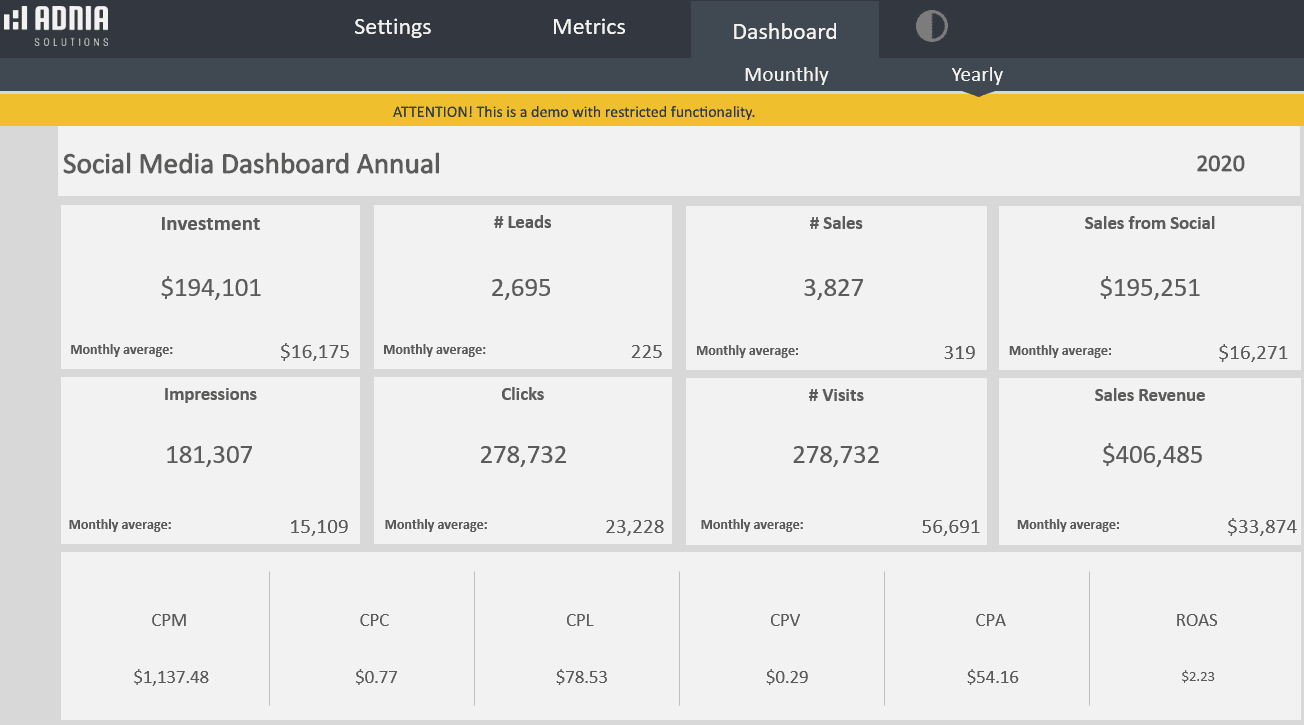
Un tablero de redes sociales te permite monitorear todas las actividades que suceden en tus cuentas de redes sociales bajo un solo tablero. El tablero incluye típicamente métricas como participación, tráfico, clientes potenciales, conteo de suscriptores o seguidores, y conocimientos sobre la audiencia.
Enlace de Descarga: Tablero de Redes Sociales
- Aumento de Seguidores: Mide el aumento en el número de seguidores en perfiles sociales a lo largo del tiempo
- Suscriptores Totales: Cuenta el número de usuarios que se suscribieron a blogs, boletines o canales de YouTube
- Ventas Desde Social: Mide los ingresos totales generados por actividades de marketing en redes sociales
- Costo Por Clic: Evalúa la cantidad que se debe pagar por cada clic en tu anuncio al anunciante
- Retorno de Inversión en Anuncios (ROAS): Calcula a partir de las ganancias generadas por la ejecución de anuncios pagos en redes sociales y campañas
#4. Tablero de Gestión de Ventas
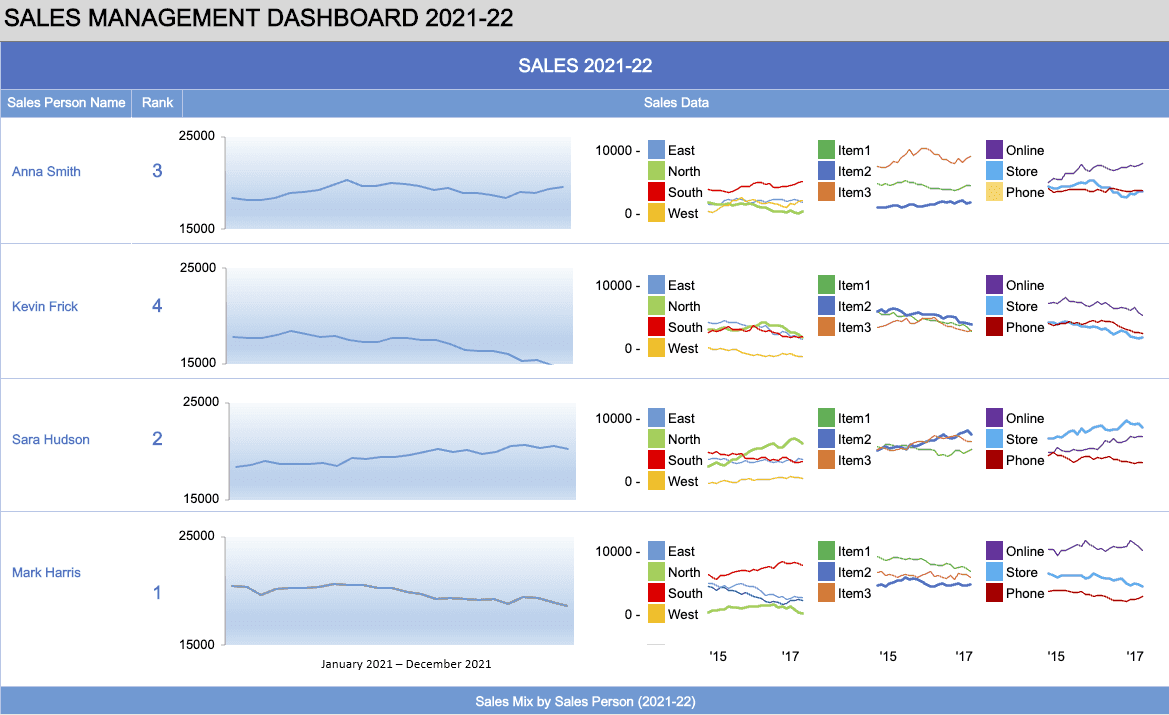
El tablero proporciona una visión general de las métricas clave de ventas que interesan a ejecutivos y gerentes de nivel C. Incluye ventas anuales, ventas por producto, ventas por región, y más.
Además, el tablero proporciona información granular sobre el rendimiento de tu equipo de ventas. Como cómo están actuando tus representantes de ventas, si están cumpliendo sus objetivos y más.
Enlace de Descarga: Tablero de Gestión de Ventas
Este tablero de gestión de ventas específico se centra en lo siguiente:
- Ventas por Región: Evalúa las ventas realizadas desde regiones específicas por representantes de ventas individuales
- Ventas por Outlet: Evalúa las ventas de diferentes outlets (tienda/en línea/teléfono) realizadas individualmente por representantes de ventas
- Ventas por Ítem: Calcula los ingresos generados por el total de ítems vendidos por representantes de ventas individuales
- Clasificación de Vendedores: Rastrea el rendimiento de tu equipo de ventas y clasifica a los representantes de ventas según su rendimiento general como objetivos alcanzados, ventas generadas y más
- Mezcla Producto-Región-Outlet: Compila y presenta una mezcla de datos de las ventas por producto, región y outlet de tu equipo de ventas
#5. Plantilla de Tablero de Gestión de Proyectos
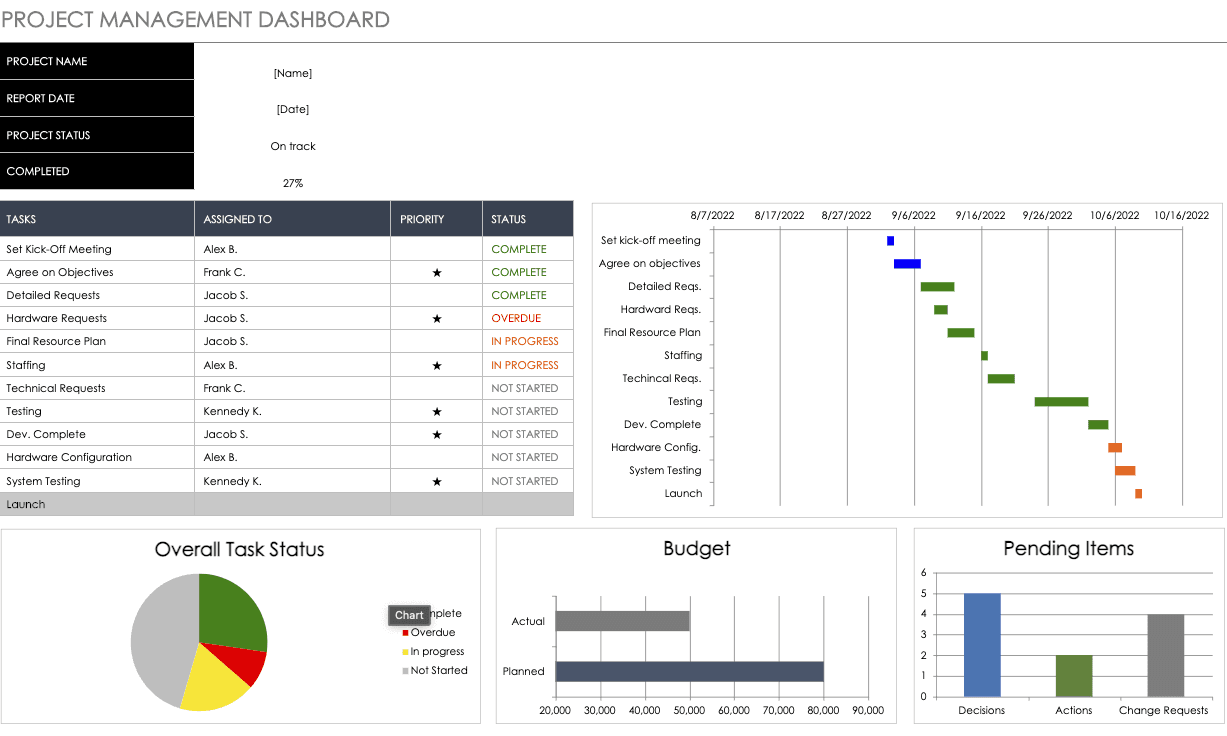
Una plantilla de tablero integral que simplifica todas tus operaciones relacionadas con proyectos. Rastrea tu cronograma, presupuesto, estado de tareas y más.
Tener estos datos disponibles bajo un mismo techo puede permitir que los gerentes de proyectos gestionen la productividad de manera eficiente.
Enlace de Descarga: Tablero de Gestión de Proyectos
¿Qué Indicadores Clave de Rendimiento puedes rastrear con esta plantilla?
- Optimizar Operaciones Diarias: Utiliza un gráfico de Gantt para optimizar fácilmente las operaciones y visualizar el progreso de manera regular
- Estado de Tareas: Muestra el estado de cada tarea asignándoles indicadores como completadas, atrasadas, en progreso o no iniciadas.
- Presupuesto: Compara los presupuestos reales y planificados periódicamente para impulsar estrategias rentables
- Elementos Pendientes: Crea una lista de elementos o procesos que están pendientes de aprobación del líder y visualízalos en función de decisiones, acciones o solicitudes de cambio
Desventajas de Crear Tableros en Excel
#1. Escalabilidad Limitada
Excel tiene dificultades con grandes cantidades de datos y puede volverse lento y no responder. En algunos casos, puedes encontrar tiempo de inactividad cuando varios usuarios intentan acceder a una hoja de cálculo simultáneamente.
De todas formas, Excel no es la primera opción para organizaciones que desean escalar sus operaciones de vez en cuando.
Además, Excel es una aplicación independiente. No se integra fácilmente con otras plataformas o fuentes de datos. Esto hace que sea un desafío para las empresas con datos dispersos en múltiples plataformas sociales y analíticas centralizarlos en una hoja de Excel.
#2. Opciones Limitadas de Visualización de Datos
Con Excel, estás limitado a utilizar un conjunto de elementos de visualización de datos preconstruidos.
Sí, la plataforma ofrece opciones de personalización, pero también se reduce a la edición básica de gráficos. 📊
Supongamos que comparamos la galería de elementos de visualización de datos de Excel con Datapad (nuestra herramienta) o cualquier software de tablero moderno. Este último es más avanzado en la creación de tableros visualmente atractivos e informativos.
#3. Falta de Funciones de Colaboración
Excel no tiene funciones de colaboración integradas como Datapad. Esto significa que no puedes comunicarte sobre la marcha. Tienes que utilizar una aplicación de terceros para la comunicación en tiempo real.
P.D. Datapad te ayuda a eliminar este cuello de botella. ¿Cómo? Hablaremos sobre esta característica en una sección posterior.
Por ahora, Excel no tiene control sobre qué versión de la aplicación utilizan los usuarios: 2013, 2016 o 2019. Esto hace que sea difícil para los usuarios que utilizan una versión diferente experimentar el mismo tablero exacto que otros están utilizando.
Y cuando un equipo utiliza diferentes versiones para acceder al mismo tablero, lo que ven depende totalmente de lo que su versión soporte.
Nuestra Opinión: No puedes hacer nada excepto circular un descargo de responsabilidad a tu equipo pidiéndoles que utilicen la misma versión.
#4. Opciones de Seguridad Limitadas
Excel no tiene opciones de seguridad integradas, lo que facilita a los usuarios no autorizados acceder y modificar datos. Esto puede llevar a la manipulación de datos y resultados inexactos.
#5. Automatización Limitada
Procedente de una época de los 90, Excel viene con escasa automatización. De hecho, sus usuarios pasan la mayor parte de su tiempo preparando datos y revisándolos manualmente.
En pocas palabras, Excel no tiene la capacidad de automatizar el proceso de recolección y actualización de datos. Esto conduce a mucho trabajo manual, aumentando las posibilidades de errores humanos o manipulación involuntaria de datos.
Crea Tableros Interactivos Impresionantes con Datapad
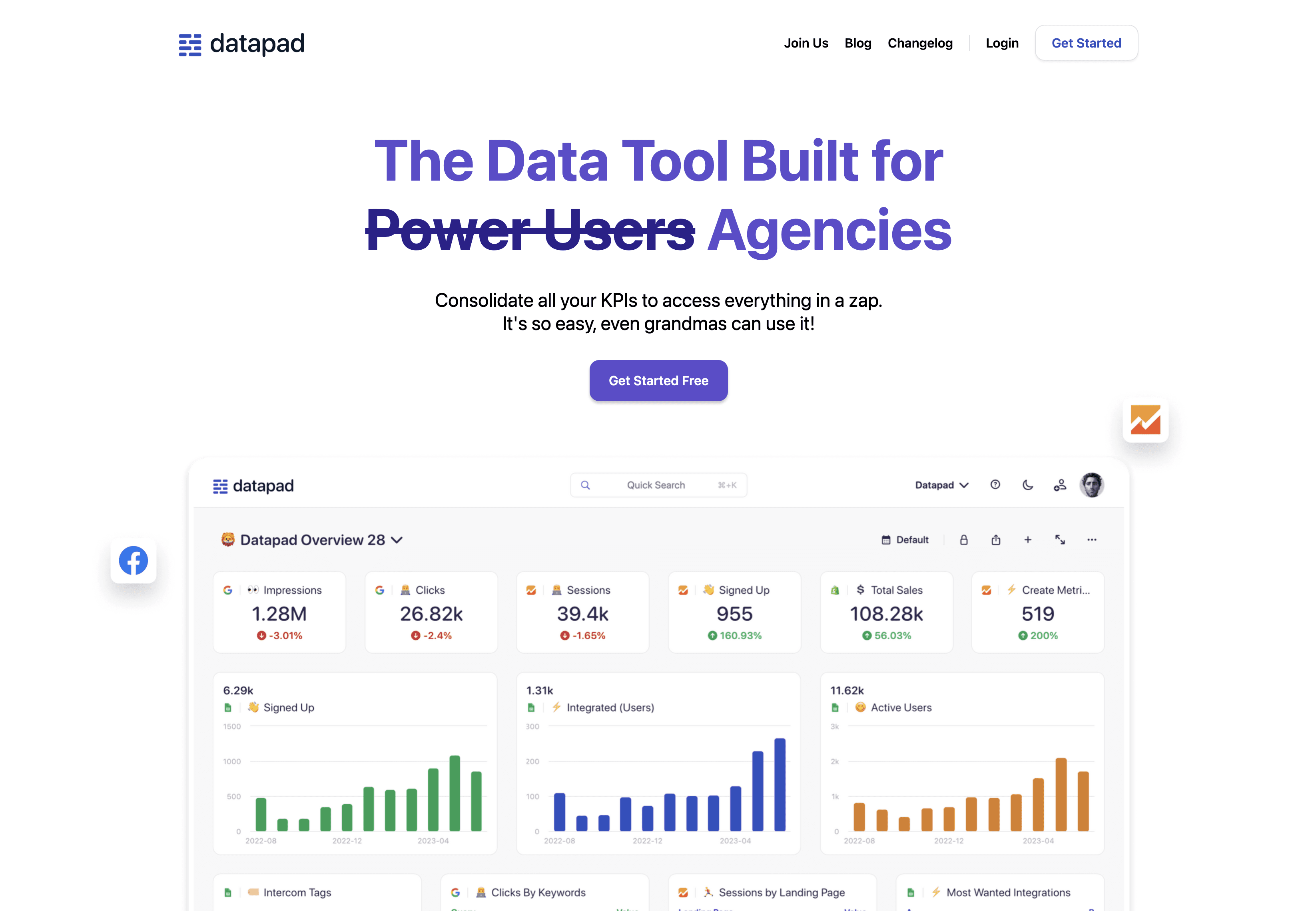
Datapad es la plataforma líder de la industria solo para móviles que te permite crear tableros interactivos dinámicos y facilita el análisis de datos para ti y tu equipo.
Nos hemos asegurado de incluir todas las características cruciales para crear un tablero en una poderosa aplicación móvil (no te preocupes, no consume mucho espacio).
Además, hemos automatizado completamente el proceso de creación de tableros interactivos, desde la extracción de datos hasta la limpieza y presentación; puedes hacerlo todo en cuestión de minutos, siempre que tengas una conexión a internet estable.
En adelante, mostraremos cómo nuestra herramienta puede ayudarte a crear un tablero impresionante en pasos fáciles de hacer. Y luego, como dijimos anteriormente, descubriremos algunas características interesantes de Datapad, como las características de chat integradas.
Paso #1. Regístrate en Datapad
Consigue nuestra aplicación móvil. Puedes descargarla fácilmente desde la tienda de aplicaciones o la tienda de juegos.
Una vez en la aplicación, regístrate con tu dirección de correo electrónico preferida.
Nota: Proporciona un correo electrónico activo para recibir correos de verificación y otras actualizaciones de nuestro equipo.
Pronto se te pedirá que crees tu espacio personal de trabajo.
Un espacio de trabajo es tu oficina personal donde puedes almacenar todos tus datos y tableros, crear nuevos tableros y tener control total sobre el acceso.
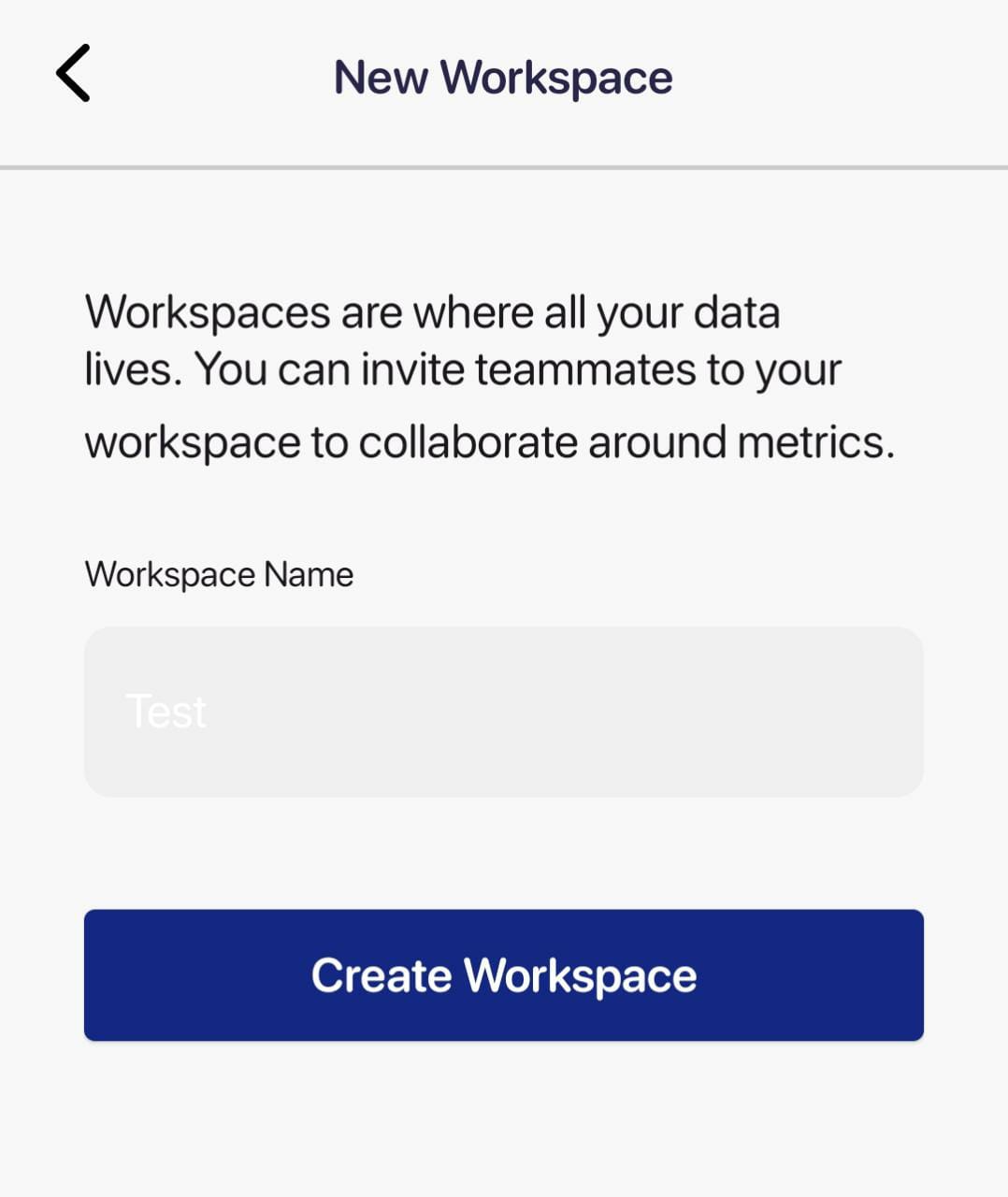
Entonces, da un nombre a tu espacio y presiona Crear Espacio de Trabajo.
Paso #2. Crea un Tablero
A continuación, haz clic en el signo (+) en la esquina superior derecha para crear un nuevo tablero. En este tablero, tendrás todos tus gráficos bajo un mismo techo.
Da un nombre a tu tablero, descripción y un emoji (opcional) y presiona el botón de crear en la esquina superior derecha.
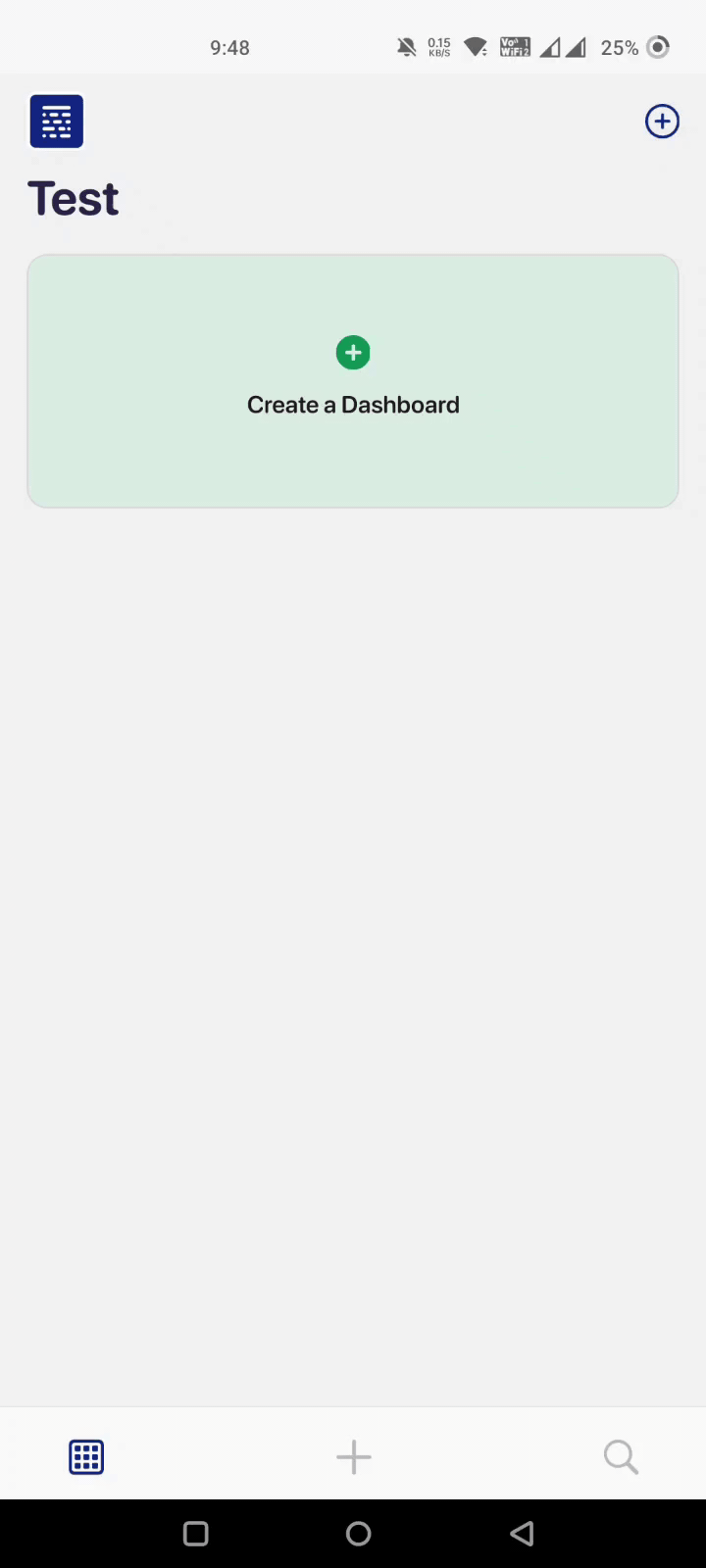
Paso #3. Importar Datos
Para importar datos al tablero, toca Opciones en la esquina superior derecha.
Luego haz clic en Agregar Métrica. Puedes ingresar datos manualmente o importarlos automáticamente utilizando nuestras integraciones de un solo clic a plataformas de marketing populares.
Para importar datos automáticamente:
- Haz clic en Usar Fuente de Datos
- Elige de nuestra lista existente de integraciones
- Pulsa Añadir y tus datos se importan automáticamente a tu gráfico.
Aquí está el proceso en acción.

Paso #4. Invitar a Miembros del Equipo
Desde tu espacio de trabajo, haz clic en el ícono de Datapad > Gestionar Usuarios.
A continuación, haz clic en (+) en la esquina superior derecha.

Ingresa direcciones de correo electrónico para enviar correos de invitación a tantas personas como desees a bordo.
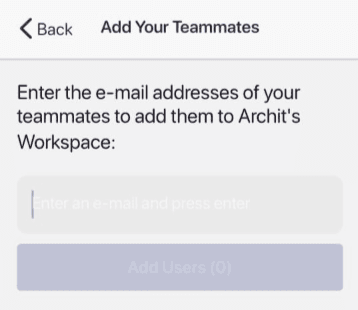
Paso #5. Personaliza el Tablero
Y finalmente, estás listo para cambiar el aspecto de tu tablero.
Datapad ofrece muchas opciones de personalización. Tienes la opción de establecer el tipo de gráfico, cambiar colores, estilos y tamaños de fuente, y más.
Además, nuestra función intuitiva de arrastrar y soltar te permite realizar personalizaciones granulares sin problemas.
Y cuando estés satisfecho con el aspecto, sabrás que tu tablero está listo para ser compartido.
En su mayor parte, valoramos estas características clave de nuestra herramienta.
Característica Clave #1. Amigable con Móviles
Con Datapad, eliminas la dificultad de desplazarte por hojas largas y grandes gráficos de datos.
Nuestra interfaz móvil primero te permite trabajar y navegar sin problemas a través de la aplicación.
Además, hemos probado Datapad para compatibilidad y resolución en todos los dispositivos de pantalla pequeña. ¿Y adivina los resultados?
¡Es perfecto en píxeles para todos! ✅
Característica Clave #2. Facilidad de Importación de Datos
¿Recuerdas cómo importar datos a Excel es una pesadilla?
¡Bueno! Tenemos la solución.
Datapad te permite importar datos de ambas maneras: automáticamente y manualmente.
Antes, explicamos cómo importar datos a través de nuestras integraciones de un solo clic. Aquí, verás cómo hacerlo manualmente.
- Haz clic en Agregar Métrica > Ingresar Manualmente
- Inserta Valores
- Elige un tipo de gráfico
Y has terminado. ¿Necesitas ayuda con el proceso?
No te preocupes; siempre tenemos una demostración para ti. 😁
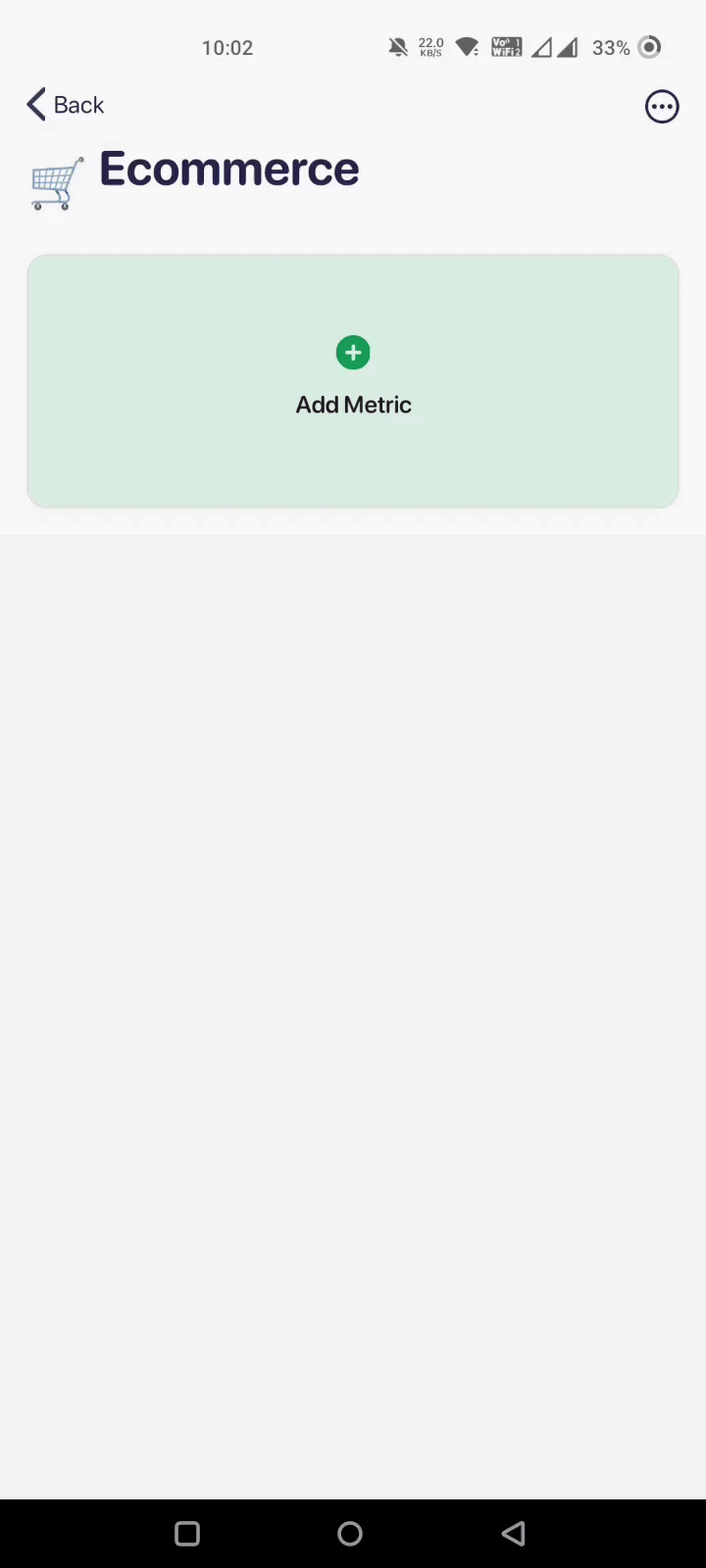
Característica Clave #3. Colaboración en Equipo
Datapad ofrece una función de chat integrada que facilita la colaboración en equipo.
En Datapad, puedes simplemente comentar debajo de un gráfico o métrica para iniciar una conversación con tus compañeros de equipo en tiempo real. Por ejemplo, si ves algo que no está bien con una métrica, esto es lo que puedes hacer:
👇🏻 Comenta tus opiniones justo debajo de la métrica
👇🏻 Tu equipo recibe alertas en tiempo real o notificaciones push de tu comentario
👇🏻 Ellos responden a tu comentario (y luego la conversión puede continuar)
En pocas palabras, funciona de manera similar a los hilos de Twitter.
Aquí tienes la función en acción

Característica Clave #4. Seguridad de Datos
A diferencia de Excel, puedes habilitar la gestión basada en roles en Datapad. Esto te permitirá controlar quién puede ver/acceder/editar el tablero.
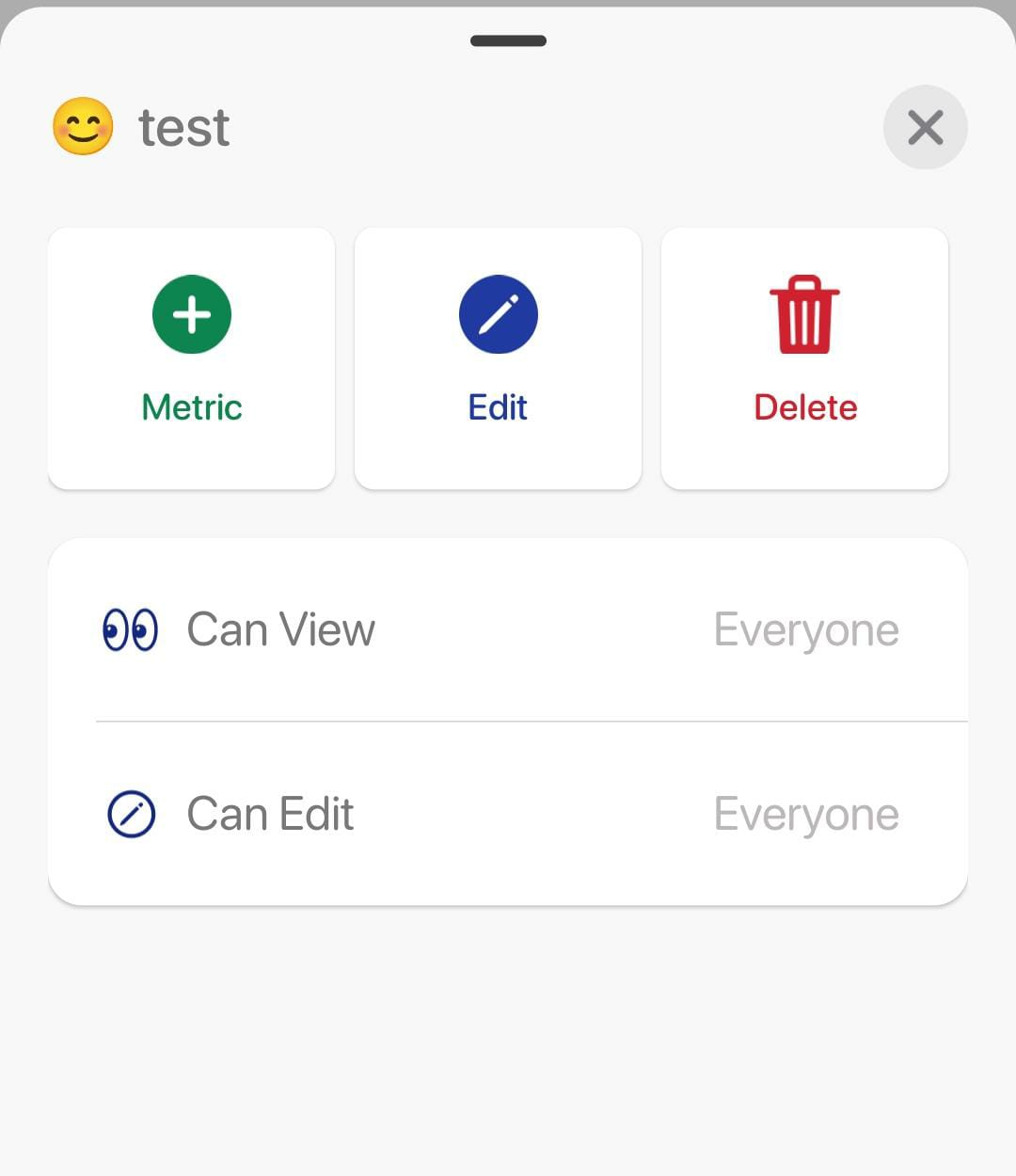
Además, puedes ver las actividades de los usuarios en el historial o en tiempo real para estar informado sobre quién está activo en el tablero.
¿Sorprendido por tantos características de una herramienta de tablero gratuita? ¿Por qué no lo pruebas tú mismo para crear tableros interactivos y dinámicos, y probar nuestra herramienta realmente?
Experimenta la magia de Datapad hoy: no se requiere instalación. Comienza tu prueba gratuita de 7 días de inmediato, o reserva una demostración para verlo en acción!
